在
WordPress 主题设计中,图标是提升界面美观度与交互体验的重要元素。相比传统图片图标,
字体图标具有加载快、可自由缩放、支持自定义样式等优势。阿里
Iconfont 平台作为国内领先的矢量图标库,提供了数百万个免费图标资源,成为 WordPress 开发者的优选工具。本文将详细介绍如何在 WordPress 主题中高效集成并使用 Iconfont 字体图标。
- 资源丰富:拥有超过 200 万个矢量图标,涵盖各类场景(如导航、功能按钮、社交标识等);
- 使用灵活:支持自定义下载格式,可将图标转换为字体文件,便于前端调用;
- 免费稳定:提供稳定的 CDN 外链服务,支持 HTTPS 协议,且大部分图标可免费商用;
- 操作简便:支持微博、Github 账号直接登录,无需单独注册。
使用前需完成的准备工作:
- 访问 Iconfont 官网(iconfont.cn),通过第三方账号登录;
- 熟悉平台基本操作:通过搜索框(支持中英文)查找图标,例如搜索 “首页”“用户” 等关键词;
- 掌握图标收纳流程:点击图标上的 “购物车” 按钮将图标加入暂存库,再通过右上角购物车图标将图标添加到自定义项目(无项目时可直接创建)。
登录 Iconfont 后,进入已创建的图标项目页面,点击 “查看在线链接” 按钮,获取该项目的字体图标样式代码。代码格式如下(实际使用时需替换为自己的项目代码):
根据主题类型,选择合适的方式添加上述代码:
- ThemeBetter 等支持自定义代码的主题:进入后台 “主题设置 - 自定义代码 - 自定义 CSS 样式”,直接粘贴完整代码;
- 普通主题:通过 FTP 工具打开主题根目录下的
style.css文件,将代码粘贴到文件末尾;
- 子主题:为避免主题更新丢失修改,建议在子主题的
style.css中添加代码,兼顾兼容性与可维护性。
添加完成后,WordPress 主题即加载了 Iconfont 字体文件,可随时调用图标。
完成代码接入后,即可在网站各处调用已选择的图标,核心语法为:
<i class="iconfont">图标代码</i>
其中,图标代码需从 Iconfont 项目中获取(每个图标对应唯一的 Unicode 编码,如 “”)。以下是常见应用场景:
- 进入 WordPress 后台 “外观 - 菜单”;
- 找到目标菜单项,在 “导航标签” 字段中插入图标代码。例如,为 “首页” 菜单添加房子图标:
<i class="iconfont"></i> 首页
- 保存菜单后,前端导航将显示 “图标 + 文字” 的组合效果。
- 编辑文章时,切换到 “文本” 模式(而非可视化模式);
- 在需要插入图标的位置粘贴图标代码,例如在段落开头添加提示图标:
<p><i class="iconfont"></i> 本文将介绍图标使用技巧...</p>
若需在主题固定位置(如侧边栏、页脚)添加图标,可直接修改对应模板文件(如
sidebar.php footer.php):
<!-- 在侧边栏标题前添加图标 -->
<h3 class="widget-title"><i class="iconfont"></i> 热门文章</h3>
字体图标的一大优势是支持 CSS 样式自定义,可通过以下代码调整图标外观:
将上述代码添加到主题 CSS 中,即可实现图标样式的个性化定制。
- 图标项目管理:建议按网站功能创建多个 Iconfont 项目(如 “导航图标”“功能按钮”),避免单个项目图标过多导致加载冗余;
- 链接更新提醒:若修改了 Iconfont 项目(如新增或删除图标),需重新生成在线链接并更新主题中的代码,否则新图标无法生效;
- 兼容性测试:部分老旧浏览器(如 IE8 及以下)对字体图标支持有限,可通过添加兼容代码或降级显示方案保障体验;
- 版权规范:使用图标时需注意版权说明,部分图标可能要求保留署名或禁止商用,避免侵权风险。
通过 Iconfont 平台与 WordPress 的结合,能快速为网站添加高质量矢量图标,提升视觉表现力与用户体验。从图标筛选、项目创建,到代码接入、前端调用,整个流程简单高效,即使是非专业开发者也能轻松掌握。合理运用字体图标,不仅能让 WordPress 网站更具设计感,还能减少图片资源加载,优化页面性能。
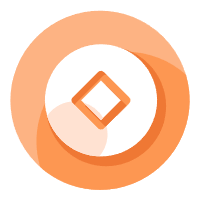
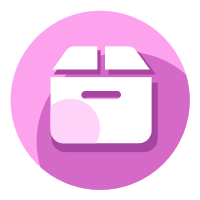
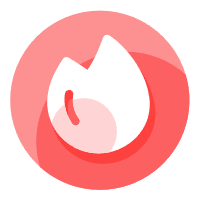
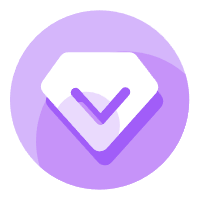
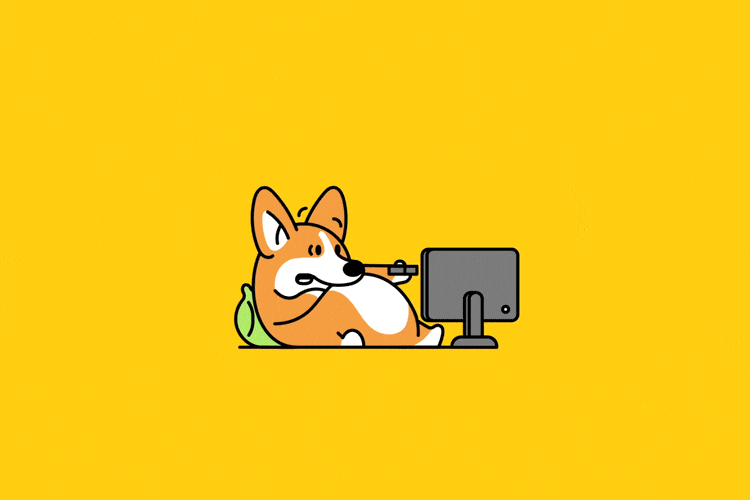

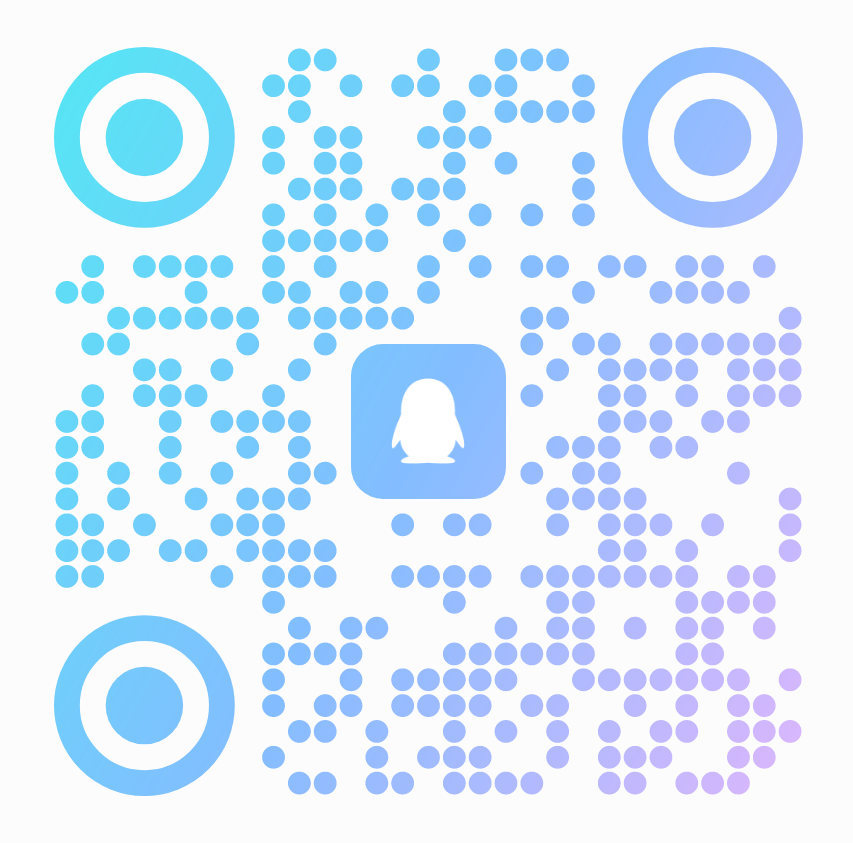
学习学习